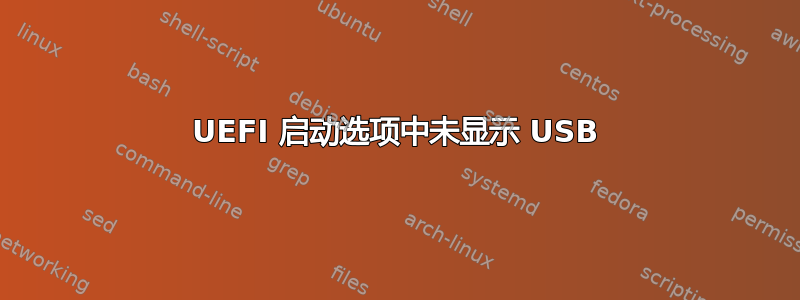
我是新用户。我使用的是华硕 x550j 和 Windows 10。我已经使用 Rufus 创建了带有 Ubuntu 16.04 的可启动 USB。在 uefi 中,我已经设置了快速启动 - 禁用、启动 CSM - 启用、安全启动 - 禁用,但我的 USB 未显示在启动选项列表中。并且列表通常不显示我的 USB 端口,而它显示 CD 驱动器事件,尽管没有放置 CD。我将非常感谢任何可以提供建议或见解的人!
答案1
看来您在 Rufus 中创建可启动 USB 时选择了错误的“分区类型和目标系统”。
现在这样做:
首先检查你的系统有哪些分区类型,即谷氨酰胺磷酸酶或者膜生物反应器。 这里是一个有关如何检查磁盘是否使用 GPT 或 MBR 的链接。
然后在 Rufus 中创建可启动 USB 时选择“分区类型和目标系统”作为UEFI 的 GPT 分区方案如果你有 GPT 分区方案,否则选择BIOS 和 UEFI 的 MBR 分区方案
现在系统将能够在 UEFI 模式下检测 USB。如果您也尝试这样做但没有得到该选项,那么您可以通过在 BIOS 菜单中更改为传统模式来检查系统是否在传统 (BIOS) 模式下检测到可启动 USB。如果检测到,您可以在传统 (BIOS) 模式下安装 ubuntu,但不推荐这样做!
如果你的系统只有传统模式(BIOS),那么选择BIOS 和 UEFI 的 MBR 分区方案。


